適合您的博客或在線業務的最佳 Canva 模板
已發表: 2022-05-17Canva 是可用的最用戶友好的圖形設計程序之一,也是我們在 Create and Go 中用於設計圖形的主要平台。
他們提供的最佳功能之一是可用的龐大 Canva 模板庫——包括數以千計的免費 Canva 模板。 這些模板是開始您的設計工作的好方法,甚至只是獲得一些想法和靈感。
如果你還沒有查看 Canva 模板庫,那你就錯過了! 他們提供的模板種類繁多,包括許多可用於博客或在線業務的選項。
從社交媒體模板到發票,從信息圖表到思維導圖,Canva 模板幾乎可以滿足您設計的所有需求。
使用 Canva 模板的最佳之處在於它們是完全可定制的——因此您可以更改字體和顏色、添加或刪除元素,以及進行與您的品牌相匹配的任何其他更改。
由於有很多可用的 Canva 模板(包括許多您可能不會在圖形設計程序中找到的模板) ,我們將為您的博客或在線業務提供最佳 Canva 模板。
我們還將討論高級與免費 Canva 模板,以及您是否需要升級到 Canva Pro 以獲得額外的設計功能。
但首先,讓我們快速了解如何查找和使用 Canva 模板。
Canva 模板 101:基礎知識
與廣為人知的(眾所周知的難學)圖形設計程序 Photoshop 不同,Canva 平台直觀且非常易於使用。
元素易於添加、刪除、定位、調整大小、複製、粘貼等,您無需特殊培訓或平面設計學位即可使用該程序。
如果您不熟悉平面設計,那麼使用 Canva 模板是一個很好的起點,因為您無需聘請平面設計師就可以獲得專業品質的平面設計。
選擇 Canva 模板
查找 Canva 模板非常容易,有幾種方法可以瀏覽它們。 以下是找到它們的最佳方法:
1. 在 Canva 模板庫中
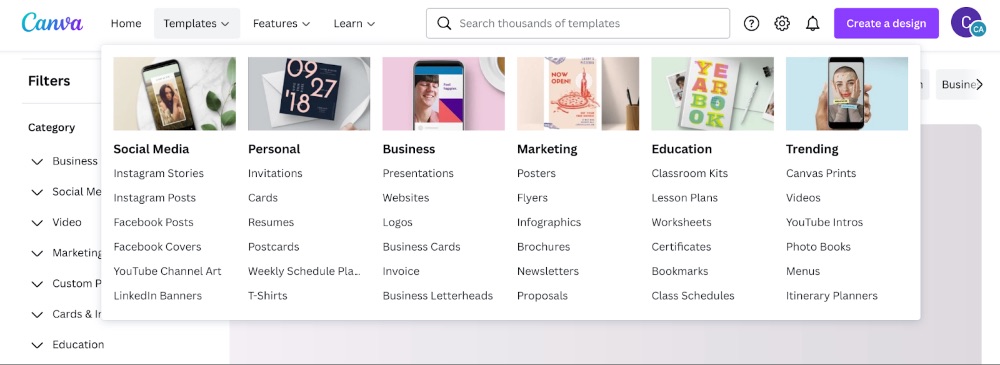
您可以使用主屏幕頂部的菜單欄導航到 Canva 模板庫。 將鼠標懸停在“模板”上,然後選擇要瀏覽的類別。
一旦你找到你喜歡的 Canva 模板,你可以點擊它來預覽模板,然後選擇“自定義這個模板”來使用它。
2. 使用 Canva 搜索欄
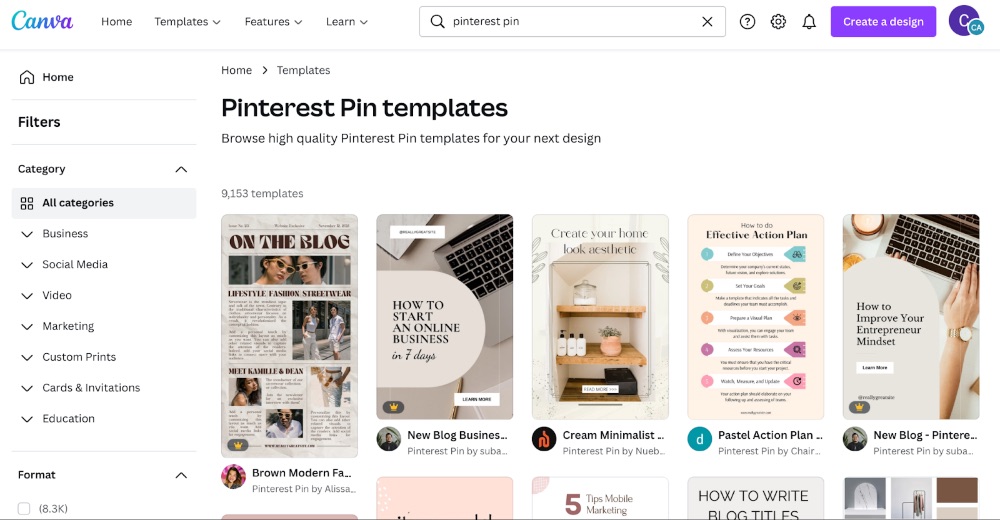
如果您不想按類別瀏覽,可以使用搜索欄查找您要查找的模板類型。
例如,您可以在搜索欄中輸入“Pinterest pin”來為您的下一個 pin 設計查找模板。 或者,如果您正在尋找更具體的內容,您可以在搜索查詢中包含更多關鍵字,例如“Facebook 地球日帖子”,以查看專門針對該焦點的現成 Canva 模板。
許多 Canva 模板類別還具有顯示在搜索結果頂部的附加過濾器按鈕。
因此,如果您搜索“日曆”,您會看到可以點擊的熱門主題過濾器列表,例如每日、每週、每月、照片和生日。
3. 在設計菜單的模板選項卡中
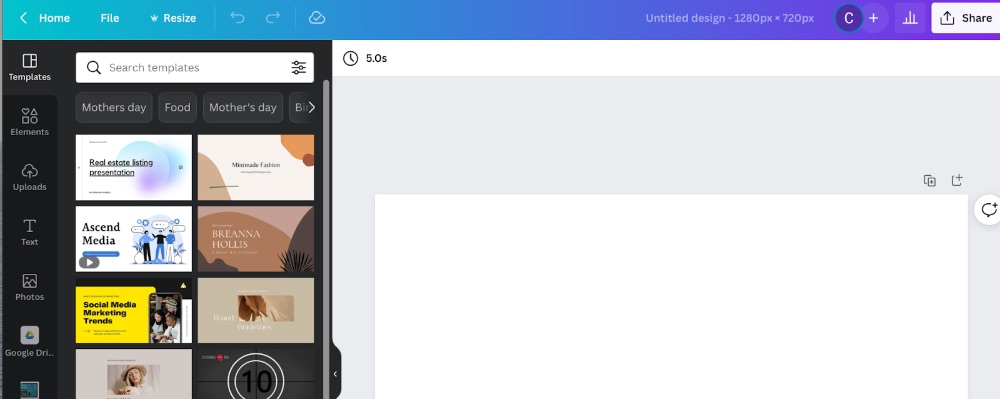
或者,您可以從自定義設計尺寸開始,然後單擊設計菜單中的模板選項卡以查找適合您設計尺寸的 Canva 模板。
如果您知道您的設計需要多大尺寸,但不確定要在哪個模板類別中搜索,這是一個很好的選擇。
如果您只想瀏覽模板以獲取想法,或者如果您 改變主意並想要切換到不同的模板。
使用 Canva 模板
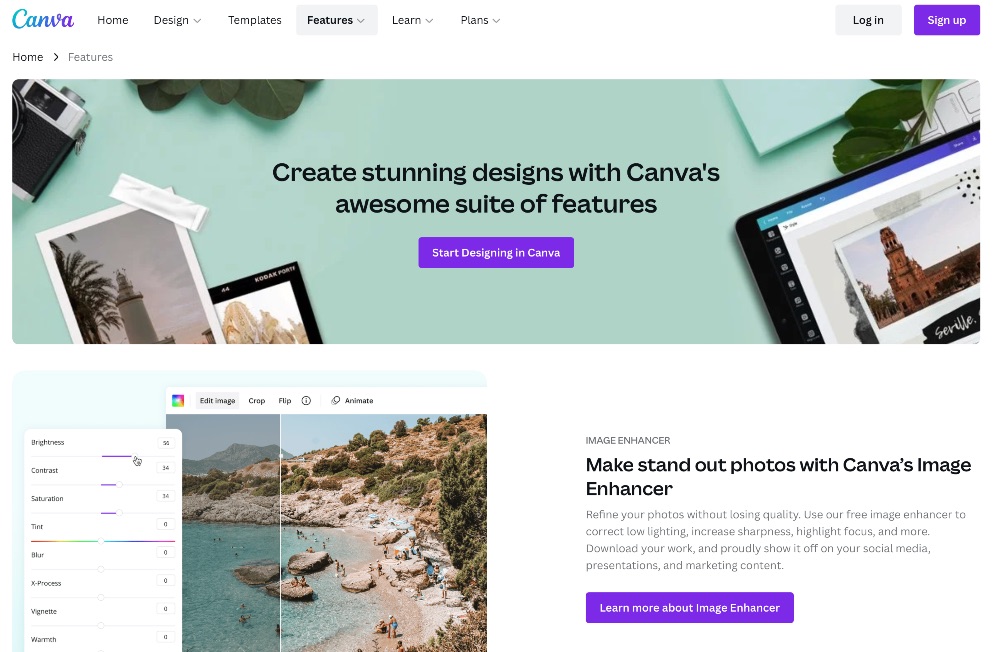
選擇模板後,您可以開始替換圖像、移動不同的元素、更改字體和顏色以及您想要進行的任何其他更改。
如果您想詳細了解如何使用 Canva 編輯器的不同功能,請查看 Canva 的學習資源。
注意:要記住的是,許多 Canva 模板有幾個不同的元素組合在一起。 如果您只想移動或更改該組元素的一部分,則需要使用 Canva 編輯器菜單欄中的分組/取消分組功能將它們取消分組。
Canva 模板與您自己的設計
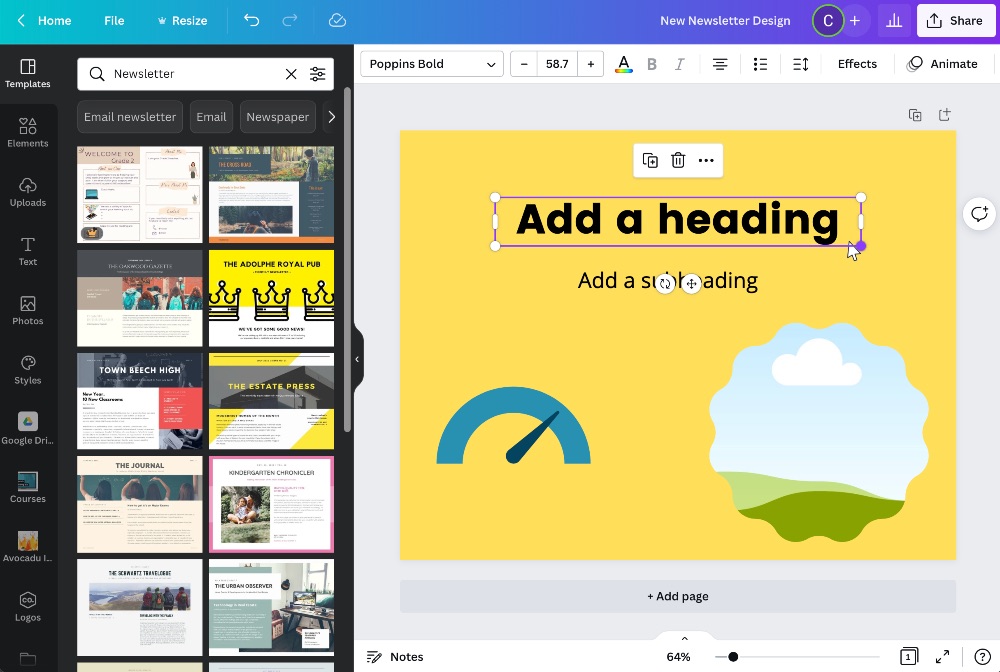
當然,如果您願意,您可以隨時創建自己的設計。 一旦掌握了使用 Canva 的竅門,使用 Canva 編輯器和龐大的庫存照片庫將自己的願景變為現實並不難。
但即使您正在創建自己的設計,瀏覽 Canva 模板以獲取靈感和想法也會非常有幫助。
Canva 還提供樣式預設,包括調色板、字體集以及兩者的組合。
您可以在設計菜單的樣式選項卡中找到這些選項。 如果您還沒有在設計菜單中看到“樣式”選項卡,請單擊“更多”選項卡以找到它。
一旦您創建了您真正喜歡的設計,您可以將其保存為模板以在您未來的設計中再次使用,甚至與他人共享模板鏈接。
免費 Canva 模板與高級 Canva 模板
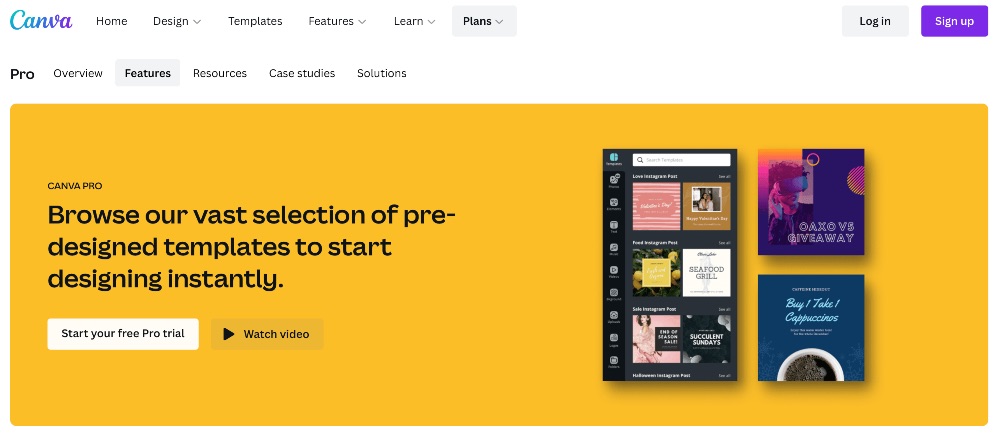
如果您擁有免費版的 Canva,您將只能使用免費的 Canva 模板。 或者,需要明確的是,您將能夠使用和使用Canva Pro 模板,但在您將帳戶升級到 Pro 或支付一次性使用費用之前,您將無法保存沒有水印的設計費用。
使用免費的 Canva 模板是查找可以很好地協同工作的免費元素的好方法,因為搜索過濾器沒有免費與付費過濾器選項。
但是免費的 Canva 模板是否和付費的 Canva 模板一樣好?
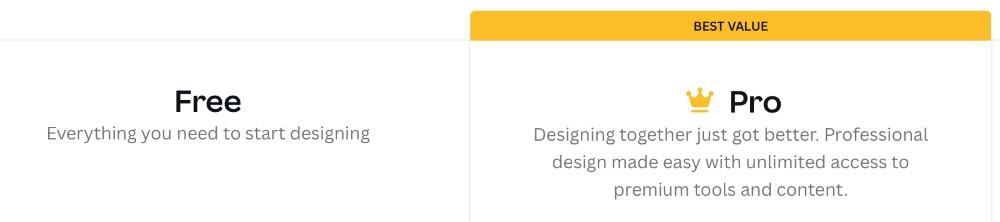
在很多情況下,是的。 確實有很多高質量的免費 Canva 模板可用。
您不太可能找到免費的多頁模板設計,因此如果您嘗試使用 Canva 模板創建電子書或其他多頁設計,您可能會考慮升級您的帳戶。
您還可以使用 Canva Pro 的免費試用版進行一些設計,看看您是否想繼續使用高級功能。
但除此之外,免費模板和付費模板之間的最大區別在於,高級模板使用高級功能和庫存照片,而免費模板不使用。

因此,雖然與使用 Canva Pro 帳戶相比,您在圖形、編輯功能、動畫等方面的選擇更加有限,但您仍然可以在不升級的情況下做出一些非常漂亮的設計。
如果您在 Canva 的圖庫中找不到合適的庫存照片,請查看這些資源以在線查找更多精美的庫存照片。
最好的 Canva 模板
Canva 提供了大量獨特的模板,但並非所有這些都是您作為博主或企業主需要的模板。
為了幫助您縮小搜索範圍,我們可以為您的博客或在線業務考慮我們的頂級 Canva 模板:
社交媒體模板
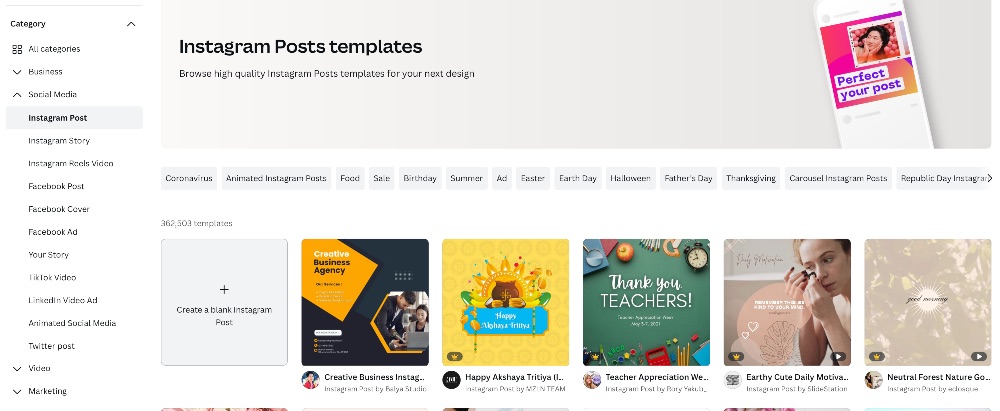
沒有社交媒體,你根本無法擁有在線形象——如果你認為人們不會根據封面來判斷一本書,我們有一些消息要告訴你。 您在社交媒體上分享的圖片很重要,無論是廣告、封面橫幅還是常規社交媒體帖子。
Canva 擁有大量的社交媒體模板,包括帖子、廣告、視頻、封面、個人資料圖片、背景,以及幾乎所有您可能需要在線發布的內容。
您可以瀏覽靜態 Canva 模板,或考慮使用股票視頻剪輯、動畫貼紙或圖形或動畫背景製作動畫的視頻模板。
以下是他們目前擁有 Canva 模板的社交媒體平台:
- YouTube
- 抖音
- 推特
- 領英
- 抽搐
- Snapchat
- 棒棒噠
雖然 Canva 社交媒體模板通常針對特定平台進行了優化,但檢查您發佈到的平台以了解當前指南始終是一個好主意。
這包括推薦的尺寸、文本與圖像的比例以及其他設計注意事項。
博客模板
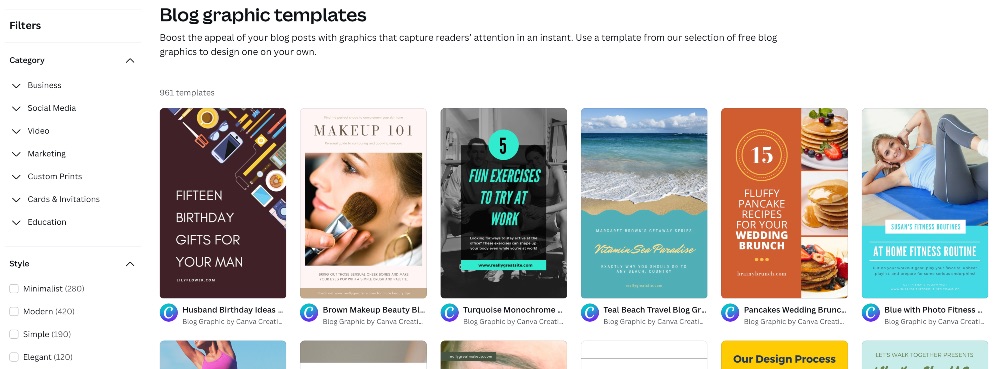
Canva 是為您的博客文章以及您的博客網站設計創建精美圖形的好地方。 雖然您實際上並不需要在博客中放置圖像的模板,但特色圖像和其他詳細圖形是另一回事。
使用 Canva 模板絕對可以使您的帖子和電子郵件對讀者更具吸引力,或者就您的內容傳遞更清晰的信息。
以下是我們推薦的:
- 博客圖形
- 博客橫幅
- 電子郵件標題
- 標誌
- 在線投資組合
商業+營銷模板
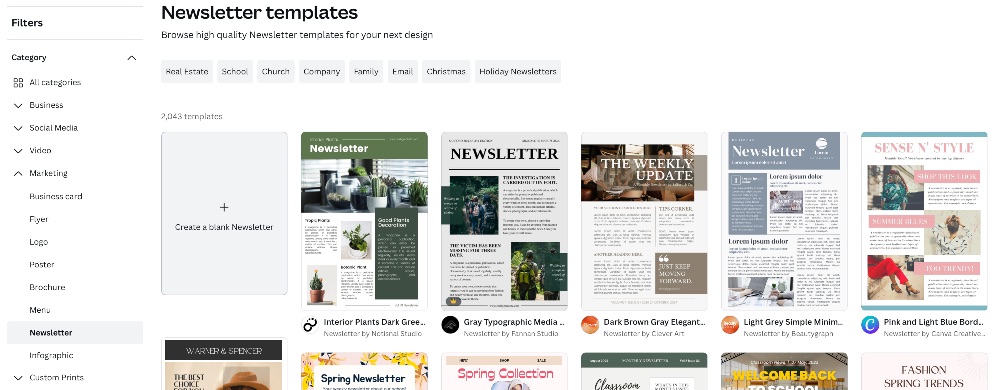
如果您正在經營一家企業——即使是主要在線的企業——您通常需要創建印刷或數字材料來與您的客戶、客戶、員工或同事以及其他商業專業人士進行交流。
也有滿足這些需求的 Canva 模板! Canva小冊子模板或傳單模板可以幫助您創建引人注目的營銷材料。 或者,您可以使用專業設計的Canva 通訊模板與您的客戶或公司分享定期更新。
甚至還有Canva Powerpoint 模板,您可以在 Canva 中編輯並粘貼到 Powerpoint 中,或者跳過額外的步驟並使用 Canva 的演示工具展示您的作品。
專業提示: Canva 的演示工具還具有一項功能,可讓您在演示幻燈片中錄製您的聲音,並通過可共享的鏈接進行共享。 這是創建教程、銷售演示等的絕佳工具。
以下是一些用於商業目的的最佳 Canva 模板:
- 標誌
- PowerPoint演示文稿
- 報告
- 商業計劃書
- 圖表
- 發票
- 印刷材料:
- 宣傳冊
- 商業名片
- 傳單
- 時事通訊
- 信頭
可打印+數字產品模板
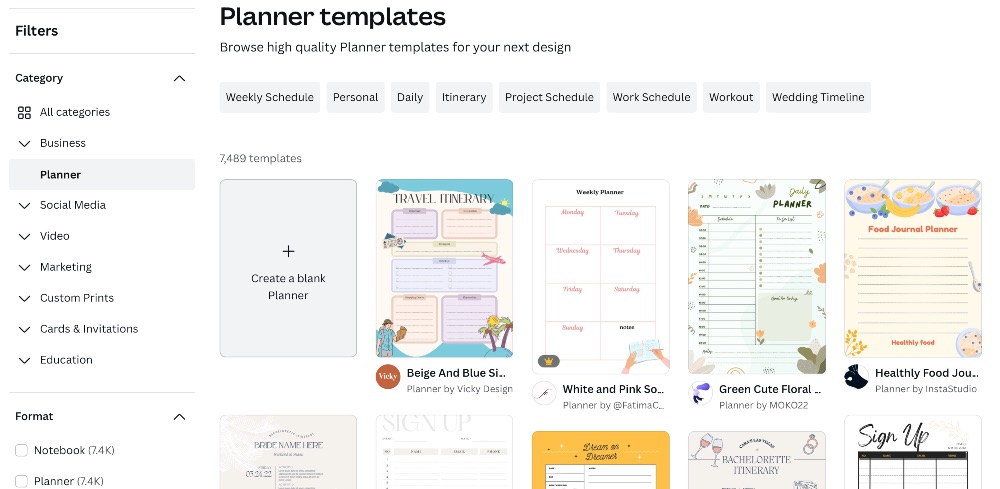
您知道您可以使用 Canva 模板為您的博客或在線業務創建產品嗎?
有驚人的 Canva 模板可用於創建可打印和/或數字產品,您可以將其用作潛在客戶(選擇加入免費贈品)、銷售產品或包含在您的在線課程中的工具。
以下是將 Canva 模板轉化為產品或選擇加入的一些我們最喜歡的想法:
- 電子書
- 電子郵件通訊
- 印刷品:
- 日曆
- 規劃師
- 清單
- A4 文件
- 工作表
- 證書
信息模板
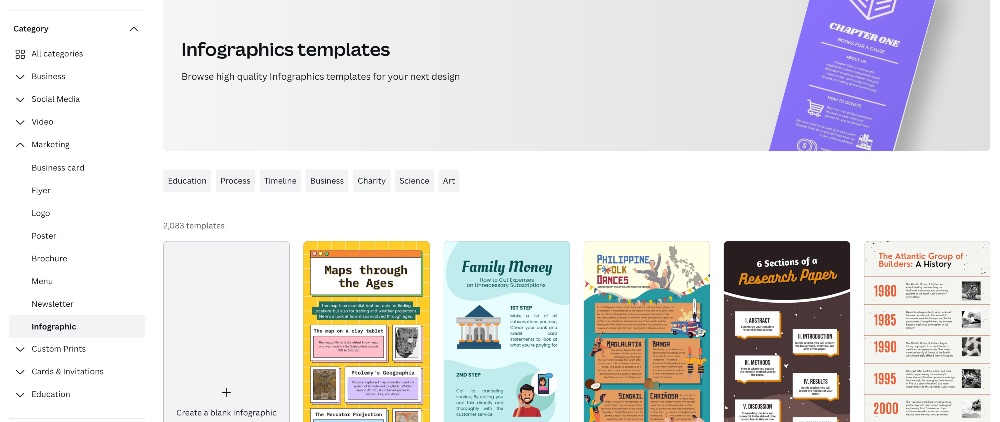
Canva 有大量模板可供選擇,用於通過創意設計展示您的想法。
無論您是使用 Canva 信息圖表模板來幫助您的讀者形象化一個想法,還是使用專業級圖表顯示重要指標,在您的博客或網站上進行富有創意和信息豐富的設計肯定會讓您的內容更上一層樓。
以下是一些我們最喜歡的 Canva 模板,用於展示您的想法:
- 信息圖表
- 思維導圖
- 圖表
接下來的步驟
使用所選 Canva 模板創建設計或產品後,就可以使用它了。 當您為博客或網站創建圖形時,請確保在將圖像文件上傳到您的網站之前對其進行壓縮。
如果您有 Canva Pro,則可以使用Canva 的內置圖像壓縮選項省去額外的步驟。
Canva 還具有讓您直接將作品分享到社交媒體、將您的印刷品或商品設計直接發送給印刷公司、在您的設備上或通過可共享鏈接展示幻燈片以及更多共享選項的功能。
在 Canva 中創建華麗的圖形和商業材料只是其中的一部分——雖然它絕對是一個重要的部分,但實際上使用這些設計讓人們關注你的內容或公司是最終目標。
如果您準備好採取下一步措施來發展您的博客或在線業務,這裡有一些幫助您入門的最佳資源:
- 單擊此處開始在 Canva 中進行設計
- 如何創建博客:初學者分步指南
- 如何通過博客賺錢(10k+/月)
如果您喜歡這篇關於 Canva 模板的文章,或者認為我們遺漏了任何重要的內容,請在下方給我們留言! 我們很樂意聽取您的意見!
